
前幾天我剛好要把手邊的 PDF 檔案轉換成 JPG 圖片檔,也試了不同的轉換工具
像是 Adobe 所提供的工具,雖然介面很好操作,但是"轉換出來的 JPG 畫質差"
然後我跑去找其他的工具,剛好看到 iLovePDF 這個工具(也是 Google 排第一)
果不其然,iLovePDF 轉出來的圖片,它的畫質真的比較棒
而且 iLovePDF 也有其他轉換格式,例如 PDF 轉換成 Word,有多種轉檔格式
不多說,直接看下方文章比較快~
前情提要
下方是 iLovePDF's PDF 轉 JPG,官方網址如下:
https://www.ilovepdf.com/zh-tw/pdf_to_jpg
然後這是 iLovePDF 首頁,裡面有不同的轉換工具:
https://www.ilovepdf.com/zh-tw
實際操作
先進入這個網址:https://www.ilovepdf.com/zh-tw/pdf_to_jpg
然後確認好哪個 PDF 需要轉成 JPG 圖檔,點擊"選擇一個 PDF 文檔"

等待檔案上傳完成,右邊有兩個選項:PDF 頁面轉換至 JPG、從 PDF 提取圖片
幫大家解釋這兩種功能:
1. 頁面轉換至 JPG:你的 PDF 檔案中的每一頁,都會被轉成一張張 JPG 圖片
2. 提取圖片:你的 PDF 檔案中所有圖片(沒有文字),都會被轉成一張張 JPG 圖片
選好之後,記得按下"轉換成 JPG 文檔"

等它一下,很快就好...

下載回來是一個壓縮檔,你可以先"解壓縮"檔案,再開啟圖片檔

我開啟其中一張 JPG 檔案,放大至 160%,圖片看起來沒有被壓縮的很嚴重
這個畫質剛好就是我期待的樣子!

以上就是轉檔過程,我覺得 iLovePDF 其他轉檔功能的步驟應該差不多
希望這篇文章有幫助到大家:)

如果你有想要推薦的電腦軟體,歡迎私訊粉專,跟我一起分享好用的軟體~
我是 W 先生,我們下次見!
若喜歡本文章,可以在文章「左上方按個👍」或是在「下方留言鼓勵👏」 謝謝您!
FB 粉絲專頁
https://facebook.com/mrw.computer
IG 粉絲專頁
https://www.instagram.com/mrw.computer/
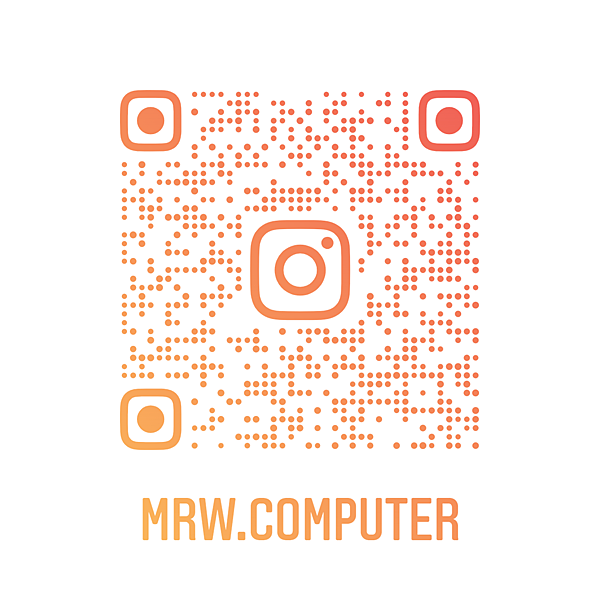
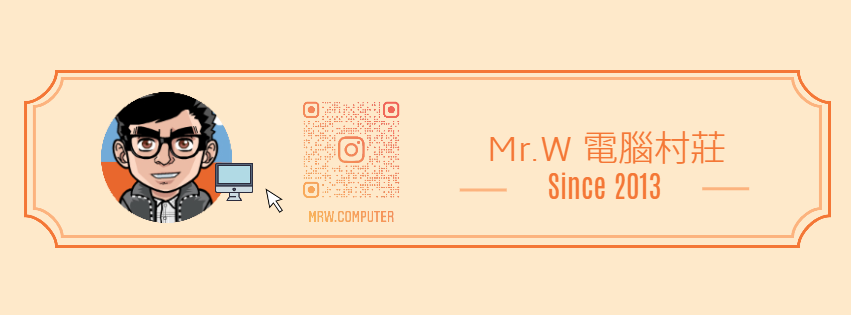





 留言列表
留言列表